엑셀 글자 세로 쓰기 왼쪽 오른쪽 방향 기울기 회전 설정 방법
엑셀 문서 작업 중 글자를 작성하면 기본적으로 가로로 작성되어 집니다.
경우에 따라 세로쓰거나 혹은 기울여서 써야 할 때가 있습니다.
엑셀에서 이러한 기능을 모두 지원하고 있는데요. 세로쓰기, 기울여 쓰기를
맞춤 기능에서 설정할 수 있습니다.
이 맞춤 기능에선 텍스트를 원하시는 각도로 회전시켜 기울일 수 있습니다.

1. 세로쓰기
간단한 샘플을 준비했습니다. 입력한 글자를 새로로 이동해 보겠습니다.
글자가 입력된 셀을 선택합니다.

상단 메뉴 중 [홈]-[방향] 아이콘을 클릭합니다.
서브 메뉴가 나오는데요 메뉴 중 [세로쓰기]를 선택해주세요

셀에 입력된 글이 세로쓰기로 되었습니다.

2. 셀 위 아래로 회전
셀을 위 아래로 회전시켜보겠습니다.
셀 선택 후 [방향] 아이콘을 클릭하신 뒤 메뉴 중 [텍스트 위로 회전]을 선택합니다.
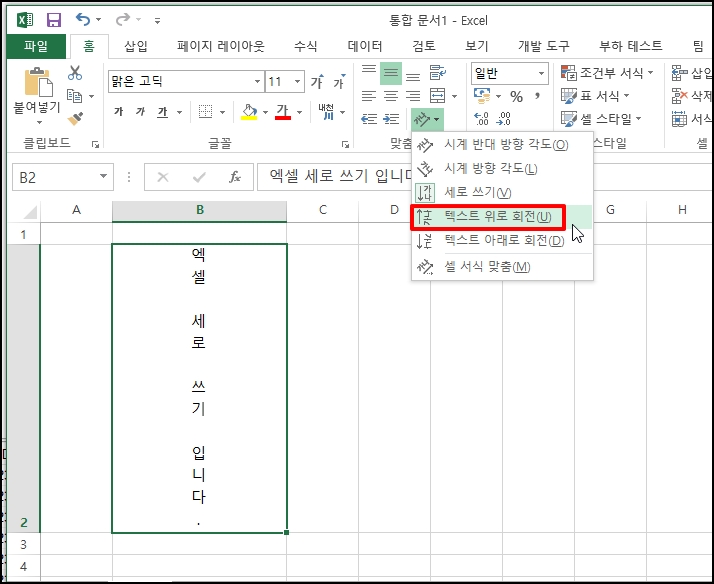
텍스트가 왼쪽으로 회전되었습니다.
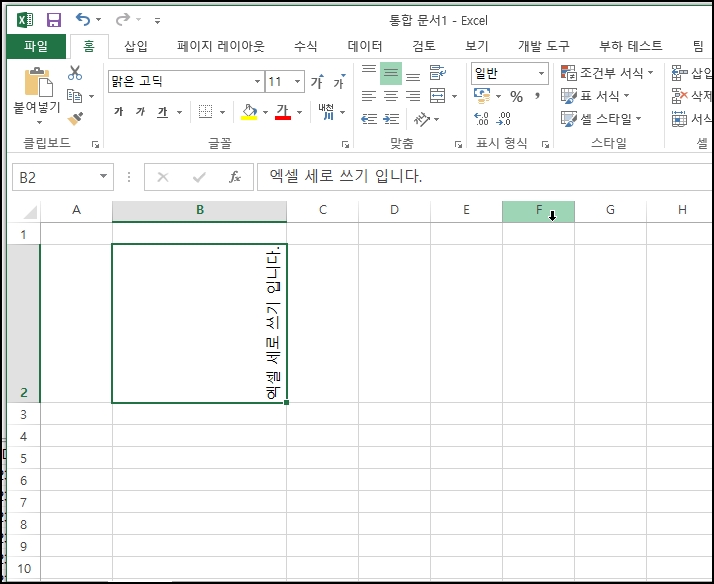
방향 서브 메뉴 중 [텍스트 아래로 회전]을 선택하면 오른쪽으로 글자가 회전하게 됩니다.
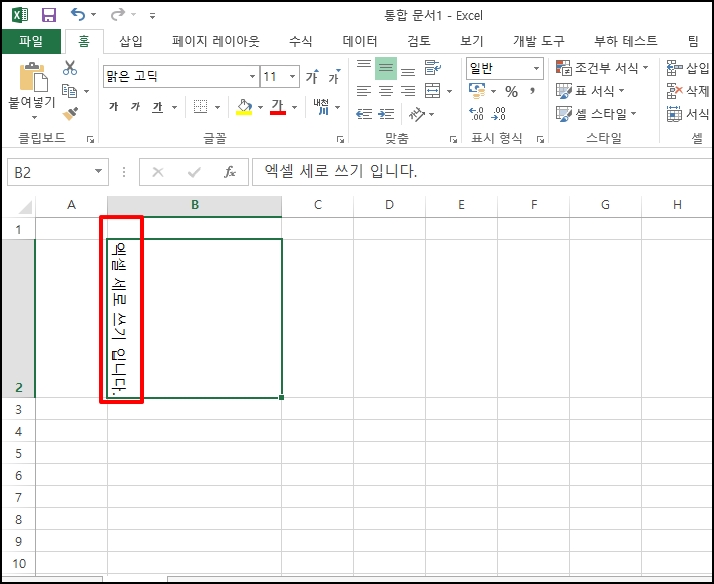
3. 맞춤 형식으로 글자 기울이기
맞춤 형식을 이용하시면 좀 더 세부적인 기능을 이용할 수 있습니다.
셀 선택 후 마우스 오른쪽 버튼을 클릭합니다. 메뉴 중 [셀 서식]을 선택해주세요
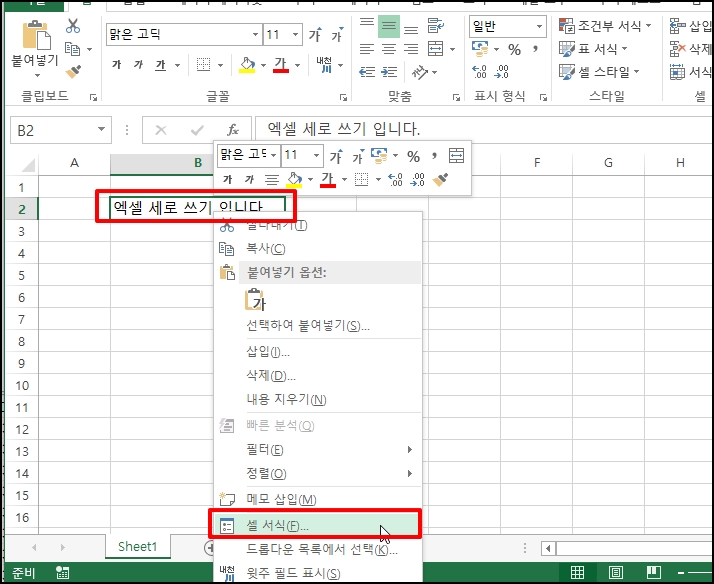
셀 서식 창이 열리면 [맞춤] 탭을 선택합니다.
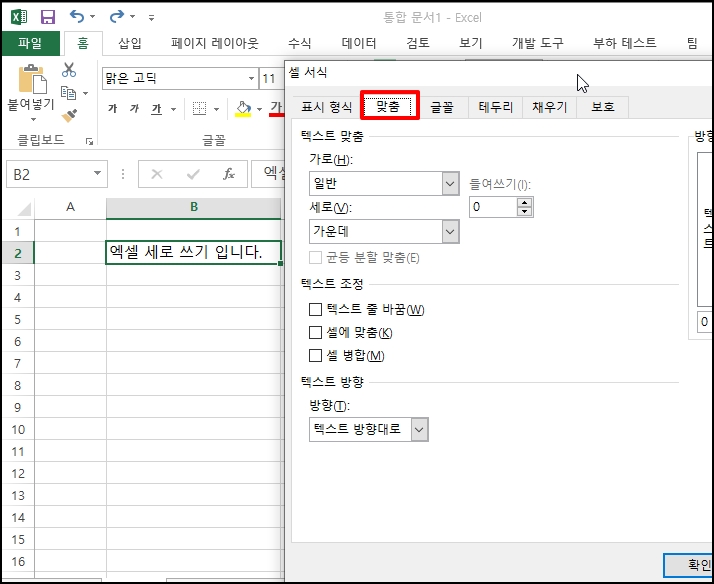
오른쪽이 보이는데요 세로로 된 [텍스트]를 클릭하시면 배경색이 검게 변하게 됩니다.
[확인] 버튼을 눌러봅니다.
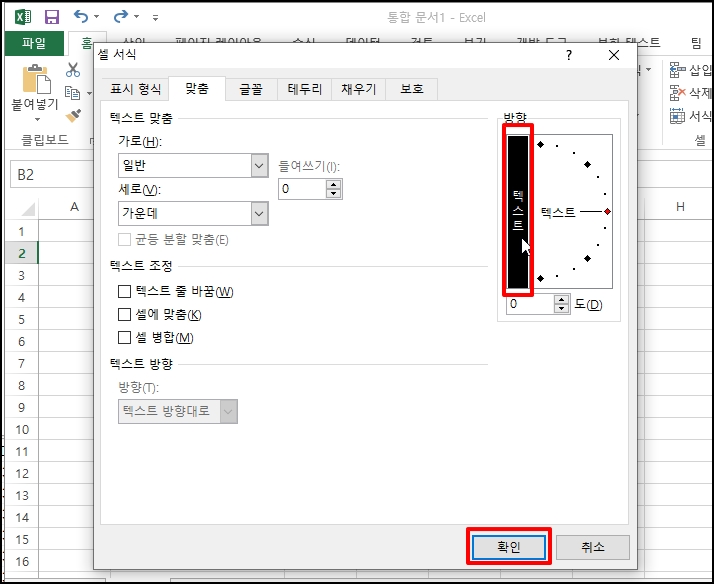
셀 내용이 세로로 나오는 것을 확인할 수 있습니다.
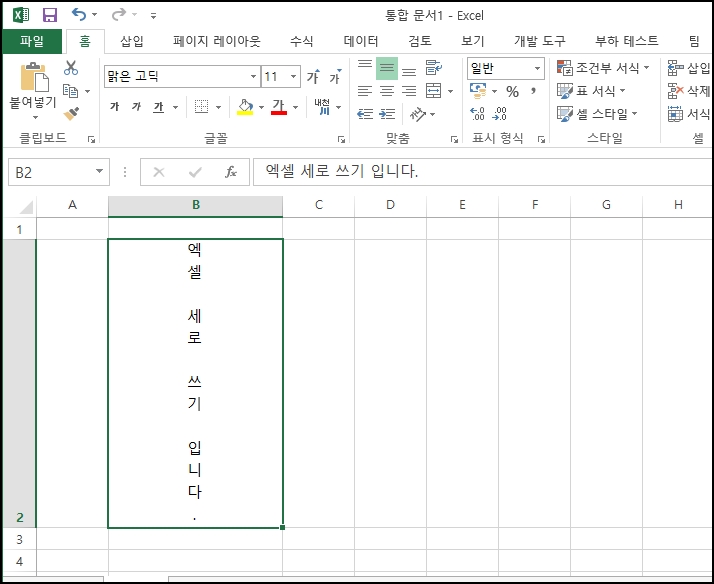
본격적으로 글자를 회전하기 위해 방향 부분에 각도 값을 직접 입력하거나 방향 기울임을 마우스로 눌러 조절 후 [확인] 버튼을 클릭합니다.
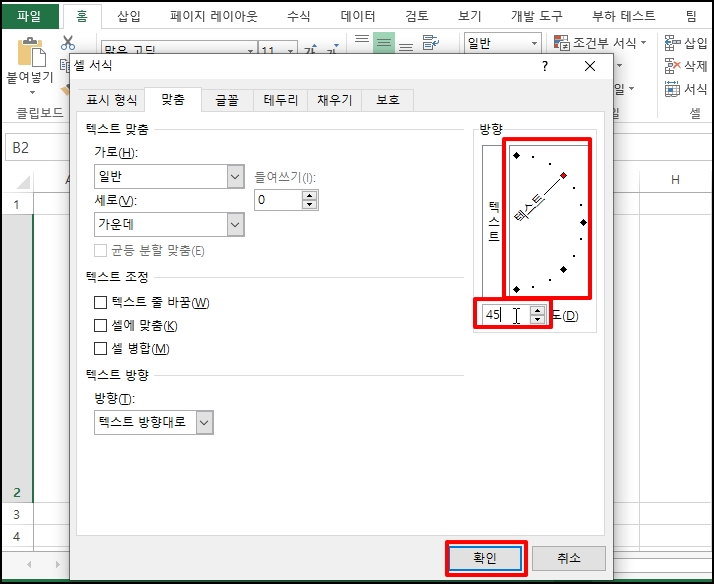
설정한 각도로 글자가 기울어진 것을 확인할 수 있습니다.
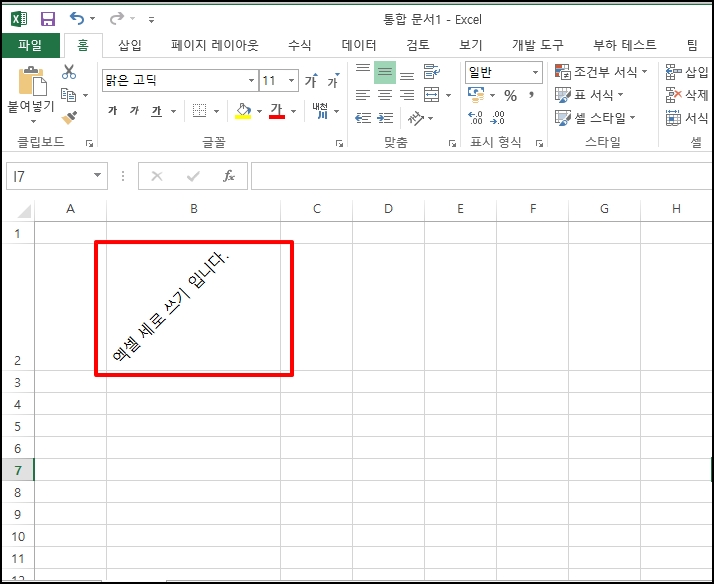
엑셀 글자 세로 쓰기 왼쪽 오른쪽 방향 기울기 회전 설정 방법을 알아보았습니다